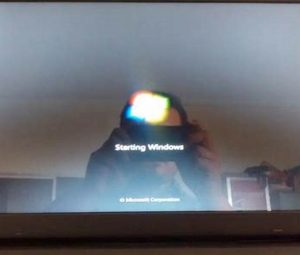Sobat DuaHp.Com, terimakasih telah berkunjung ke situs kami! Saat ini, masalah yang sering dihadapi oleh banyak pengguna smartphone adalah garis vertikal yang muncul di layar LCD HP mereka. Tentu saja, hal ini sangat mengganggu pengalaman penggunaan ponsel pintar kamu. Namun, jangan khawatir! Pada artikel ini, kami akan memberikan panduan lengkap tentang cara memperbaiki LCD HP yang bergaris vertikal agar kamu dapat mengatasi masalah ini dengan mudah dan cepat.
Cara Memperbaiki LCD HP Bergaris Vertikal
Sebelum kita membahas solusi untuk memperbaiki LCD HP bergaris vertikal, penting untuk memahami apa yang menyebabkan masalah ini terjadi. Secara umum, garis vertikal pada layar HP bisa muncul akibat beberapa faktor, seperti:
1. Kerusakan Hardware
Salah satu penyebab umum masalah ini adalah kerusakan pada hardware. Komponen seperti kabel fleksibel yang menghubungkan layar ke motherboard atau kerusakan pada IC driver layar dapat menyebabkan garis vertikal muncul di layar HP. Jika hal ini terjadi, cara terbaik untuk memperbaikinya adalah dengan mengganti komponen yang rusak.
2. Gangguan Listrik
Terkadang, masalah garis vertikal di layar HP juga bisa disebabkan oleh gangguan listrik, terutama jika ponsel kamu sering mengalami lonjakan tegangan atau pemutusan arus secara tiba-tiba. Gangguan listrik ini dapat merusak komponen layar dan menyebabkan garis vertikal muncul. Solusinya adalah dengan menggunakan stabilizer untuk menjaga tegangan listrik yang stabil ketika mengisi ulang baterai atau menggunakan ponsel.
3. Penyakit Layar HP
Pada beberapa model HP tertentu, garis vertikal di layar bisa menjadi masalah bawaan atau “penyakit” yang sering terjadi. Hal ini terutama terjadi jika HP kamu sudah cukup lama digunakan atau sudah mengalami penggunaan yang intensif. Sayangnya, cara terbaik untuk mengatasi masalah ini adalah dengan mengganti layar HP yang rusak.
Setelah memahami penyebab umum dari masalah garis vertikal di layar HP, mari kita masuk ke pembahasan seputar cara memperbaikinya. Kami telah merangkum beberapa metode yang dapat kamu coba:
Metode 1: Mengecek Kabel Fleksibel
Salah satu langkah pertama yang dapat kamu lakukan adalah memeriksa kondisi kabel fleksibel yang menghubungkan layar HP dengan motherboard. Buka HP kamu dengan hati-hati dan periksa apakah kabel fleksibel tersebut longgar atau rusak. Jika kamu menemukan masalah pada kabel fleksibel, kamu dapat mencoba untuk memperbaikinya sendiri dengan mengganti kabel fleksibel yang baru. Namun, jika kamu tidak yakin, lebih baik serahkan perbaikan ini kepada teknisi yang berpengalaman.
Langkah-langkahnya adalah sebagai berikut:
- Matikan HP kamu terlebih dahulu.
- Buka penutup belakang HP dan lepaskan baterai.
- Gunakan alat yang sesuai untuk membuka klip pengunci dan lepaskan kabel fleksibel dari motherboard.
- Periksa kondisi kabel fleksibel. Jika terlihat rusak atau tidak terhubung dengan baik, ganti dengan kabel fleksibel yang baru.
- Pasang kembali baterai, tutup belakang HP, dan nyalakan ponsel.
- Periksa apakah garis vertikal masih muncul di layar. Jika ya, lanjut ke metode berikutnya.
<li
Saat memasang kembali kabel fleksibel, pastikan kabel tersebut terhubung dengan baik ke motherboard dan tidak ada bagian yang longgar.
Gambar Langkah 2-4: Cek Kondisi Kabel Fleksibel
Metode 2: Reset Pabrik
Jika setelah memeriksa dan memperbaiki kabel fleksibel masalah garis vertikal masih belum teratasi, kamu dapat mencoba melakukan reset pabrik pada HP kamu. Reset pabrik akan mengembalikan pengaturan HP ke kondisi awal seperti saat pertama kali dibeli. Cara melakukannya dapat bervariasi tergantung pada model HP yang kamu miliki. Berikut adalah langkah umum untuk melakukan reset pabrik:
Langkah-langkahnya adalah sebagai berikut:
- Pastikan backup data penting yang ada di HP kamu.
- Matikan HP kamu terlebih dahulu.
- Tekan dan tahan kombinasi tombol power, volume up/down, dan tombol home (jika ada) secara bersamaan.
- Tunggu hingga muncul logo HP atau tampilan menu recovery.
- Gunakan tombol volume up/down untuk memilih opsi “Factory Reset” atau “Wipe Data/Factory Reset”.
- Tekan tombol power untuk memilih opsi tersebut.
- Tunggu proses reset pabrik selesai, lalu tekan tombol power untuk me-restart HP.
- Periksa apakah masalah garis vertikal masih terjadi. Jika ya, lanjut ke metode berikutnya.
Metode 3: Menggunakan Aplikasi atau Alat Pihak Ketiga
Jika metode sebelumnya tidak berhasil, kamu dapat mencoba menggunakan aplikasi atau alat pihak ketiga yang dirancang khusus untuk memperbaiki masalah garis vertikal di layar HP. Ada beberapa aplikasi yang dapat membantu kamu dalam memperbaiki masalah ini, dengan beberapa fitur dan fungsi yang berbeda. Namun, pastikan kamu memilih aplikasi yang tepercaya dan telah terbukti berhasil dalam memperbaiki masalah garis vertikal pada layar HP.
Gambar Langkah 6: Reset Pabrik
Table 1: Aplikasi atau Alat Pihak Ketiga
| Nama Aplikasi/Alat | Fungsi Utama | Kelebihan | Kekurangan |
|---|---|---|---|
| Fix Vertical Lines | Mempebaiki garis vertikal di layar HP | – Mudah digunakan – Hasil yang memuaskan |
– Membutuhkan koneksi internet – Tidak semua model HP didukung |
| Screen Test | Mendeteksi dan memperbaiki masalah pada layar HP | – Melacak dan memperbaiki garis vertikal – Fitur tes layar yang lengkap |
– Beberapa fitur memerlukan akses root |
| LCD Repair | Memperbaiki masalah layar HP, termasuk garis vertikal | – Menyediakan berbagai metode perbaikan – Antarmuka yang intuitif |
– Beberapa fitur hanya tersedia dalam versi premium |
Metode 4: Mengatasi Masalah Umum
Jika garis vertikal di layar HP masih belum hilang setelah mencoba metode-metode sebelumnya, berikut adalah beberapa masalah umum yang dapat menjadi penyebabnya beserta solusinya:
1. Gangguan pada Sinyal
Beberapa pengguna melaporkan bahwa garis vertikal muncul di layar HP mereka saat berada dalam area dengan sinyal yang lemah atau buruk. Untuk mengatasi masalah ini, kamu dapat mencoba untuk berpindah ke area dengan sinyal yang lebih baik atau mengaktifkan mode pesawat dan kemudian menonaktifkannya kembali.
2. Masalah pada Aplikasi
Terkadang, garis vertikal di layar HP hanya muncul saat menggunakan aplikasi tertentu. Jika kamu mengalami hal ini, coba periksa apakah aplikasi tersebut memiliki pembaruan terbaru yang mungkin dapat memperbaiki masalahnya. Jika tidak ada pembaruan yang tersedia, kamu dapat mencoba menghapus dan menginstal ulang aplikasi tersebut.
3. Kondisi Layar yang Kotor
Debu, kotoran, atau sidik jari yang menempel pada layar HP juga dapat menyebabkan garis vertikal muncul. Membersihkan layar dengan lembut menggunakan kain yang bersih dan lembab dapat membantu mengatasi masalah ini. Pastikan layar benar-benar kering sebelum menggunakannya kembali.
4. Peningkatan Suhu
Suhu yang tinggi juga dapat menjadi penyebab munculnya garis vertikal di layar HP. Jika kamu menggunakannya dalam jangka waktu yang lama atau saat menjalankan aplikasi berat, coba biarkan HP kamu dingin selama beberapa saat sebelum menggunakannya lagi.
Gambar Langkah 8: Aplikasi atau Alat Pihak Ketiga
Sobat DuaHp.Com, demikianlah beberapa metode yang dapat kamu coba untuk memperbaiki LCD HP yang bergaris vertikal. Namun, perlu diingat bahwa beberapa masalah mungkin memerlukan bantuan teknisi yang berpengalaman. Jika masalah garis vertikal di layar HP kamu tidak hilang setelah mencoba semua metode di atas, lebih baik serahkan perbaikan tersebut kepada ahlinya. Selalu pastikan untuk mencadangkan data penting sebelum melakukan perbaikan yang melibatkan reset pabrik.
Terimakasih telah membaca artikel ini, Sobat DuaHp.Com. Kami harap panduan ini dapat membantu kamu memperbaiki masalah LCD HP yang bergaris vertikal. Jangan ragu untuk menjelajahi artikel-artikel menarik lainnya di situs kami untuk menemukan informasi yang lebih bermanfaat seputar dunia smartphone dan gadget. Selamat mencoba!